Сообщается, что одна из самых популярных игр в мире, Minecraft, имеет проблемы с подключением.
Пользователи сообщали о получении сообщения об ошибке при попытке подключения к серверам Minecraft. Сообщение об ошибке подтвердило отсутствие подключения к Интернету, хотя пользователи утверждают, что никаких проблем с подключением к сети вообще не было.
В этом руководстве мы предоставим вам ряд методов для исправления ошибки подключения.
Как я могу исправить проблемы с интернет-соединением Minecraft?
- Перезапустите лаунчер Minecraft и компьютер
- Отключить брандмауэр Windows
- Попробуйте перезагрузить ваш роутер/модем
- Попытайтесь повторно подключить свой аккаунт
- Изменить настройки с помощью командной строки
1. Перезагрузите пусковую установку Minecraft и ваш компьютер
Как бы просто это ни звучало, перезапуск программы запуска Minecraft и/или компьютера должен быть первым, что вы должны попробовать, прежде чем углубляться в более сложные исправления.
Как отключить брандмауэр Windows 10 (новое)
Попробуйте сначала закрыть панель запуска, перезагрузите компьютер и попробуйте снова подключиться к серверам Minecraft.
2. Отключить брандмауэр Windows
Иногда ваш брандмауэр может блокировать подключение Minecraft к Интернету. Выключите брандмауэр и посмотрите, сможете ли вы подключиться к игровым серверам.
Чтобы отключить брандмауэр, выполните следующие действия:

- Нажмите кнопку «Пуск» и откройте панель управления
- Нажмите Система и безопасность > и выберите Брандмауэр Windows .
- Выберите Включить или выключить брандмауэр Windows >. Выключите брандмауэр Защитника Windows (не рекомендуется).
- Нажмите ОК , чтобы убедиться, что изменения были сохранены.
– ОТНОСИТЕЛЬНО: Исправлено: загрузка сервера Minecraft не открывается
3. Попробуйте перезагрузить ваш роутер/модем
В некоторых случаях ваше интернет-соединение может быть заблокировано, хотя может показаться, что оно активно.
Выполните перезагрузку на вашем маршрутизаторе/модеме. Для этого вы можете сделать один из следующих шагов:
- Найдите кнопку питания на маршрутизаторе/модеме и нажмите ее, чтобы выключить. Нажмите ее еще раз, чтобы включить маршрутизатор/модем, и подождите, пока не загорятся все индикаторы. Или же
- Просто отключите маршрутизатор/модем от электрической розетки и подключите его снова. Подождите, пока все индикаторы не включатся, прежде чем проверять соединение
4. Попытайтесь восстановить вашу учетную запись
Попытка выйти из своей учетной записи и войти снова – это способ обновить аутентификацию профиля.
Выполнение этой простой задачи может помочь вашей учетной записи подключиться к серверам.
5. Обновите настройки Интернета с помощью командной строки.
Другое решение, которое, как сообщалось, работает для многих пользователей, описывается следующим образом:

- Нажмите кнопку Пуск> введите cmd в поле поиска.
- Нажмите правой кнопкой мыши в командной строке> выберите Запуск от имени администратора
- Введите netsh winsock reset catalog в командной строке> нажмите Enter на клавиатуре
- Перезагрузите компьютер и попробуйте снова подключиться к серверам Minecraft
Это были самые эффективные решения, которые мы нашли для решения проблем с подключением серверов Minecraft. Если вы знаете какие-либо другие рабочие решения, не стесняйтесь поделиться ими в разделе комментариев ниже.
Источник: generd.ru
Как добавить майнкрафт в исключения брандмауэра

Я же говорил, что найти папку Windows просто.
СТОП! Почитай похожие статьи — узнай новое:
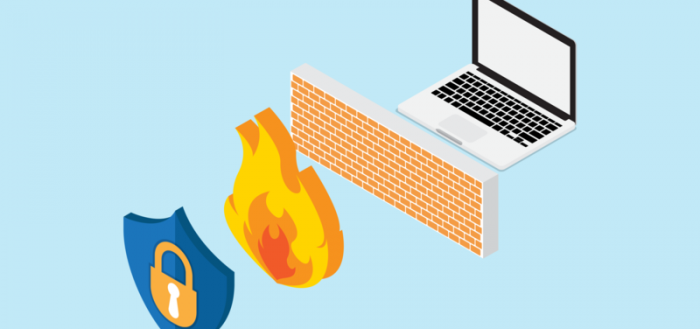
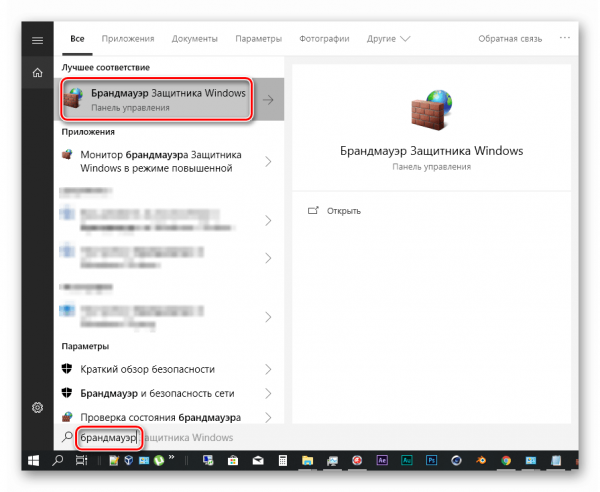
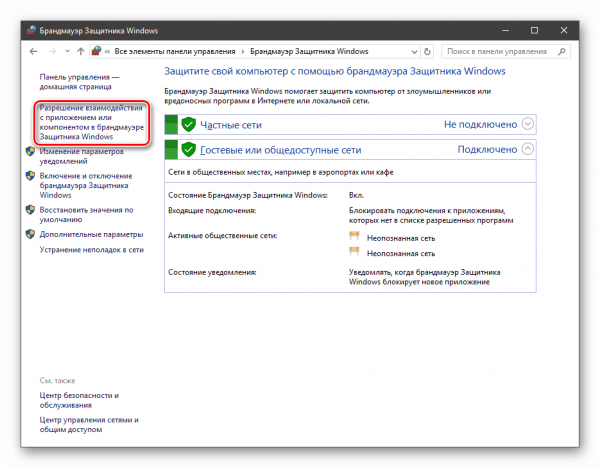
Откройте раздел для разрешений
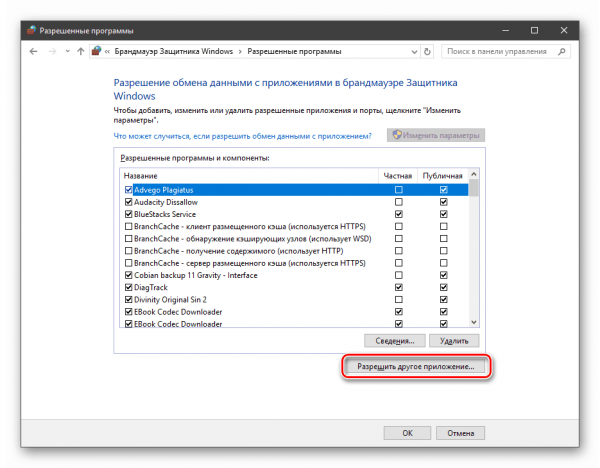

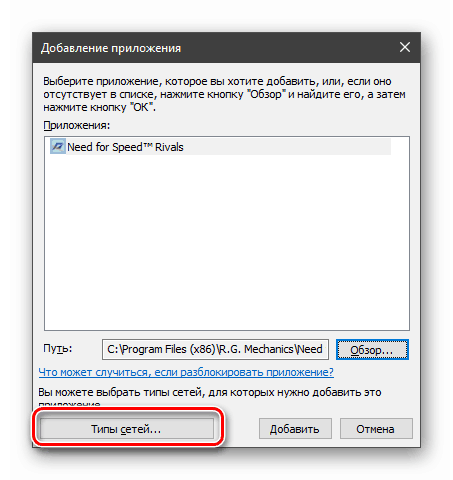
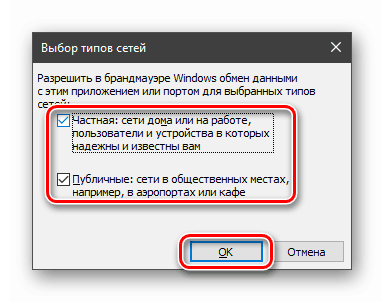
Выделите частную и публичную сети
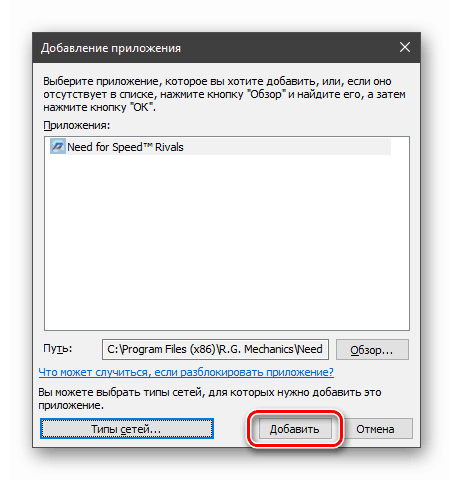
Подтвердите добавление программы в список
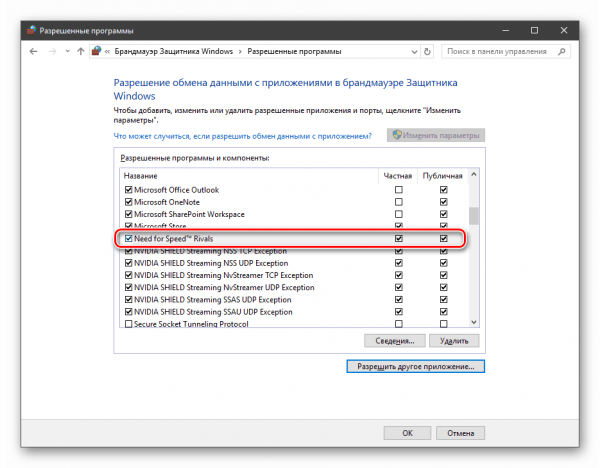
Отметьте программу в перечне
Не все пункты (программы) в исключениях можно убрать. Некоторые компоненты будут некликабельными — обычно это предустановленные программы и элементы ОС.
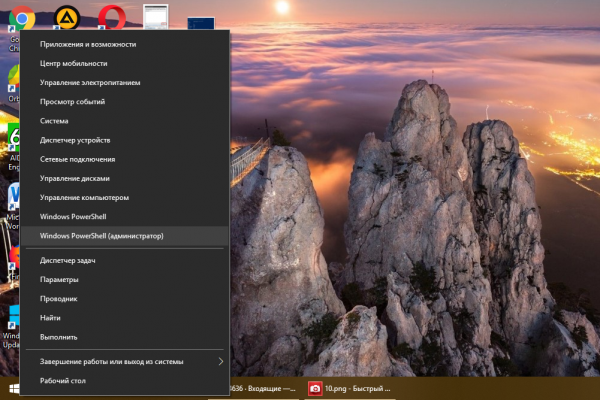
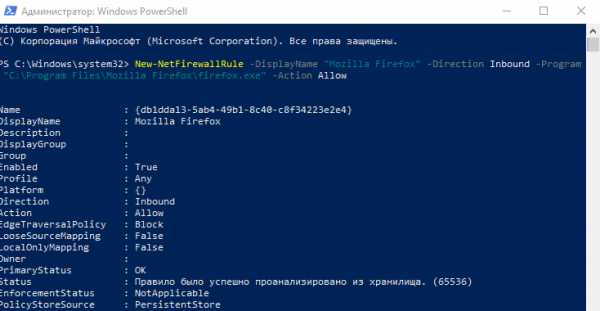
Введите команду и кликните по Enter на клавиатуре

Windows Firewall позволяет настраивать исключения брандмауэра в зависимости от программы. В этом заключается отличие от Windows Vista, где брандмауэр позволял настраивать исключения в зависимости от адреса порта.
Вы по-прежнему можете создавать правила на основе адреса порта, используя WFAS. Вы также можете разрешить работу через брандмауэр конкретных компонентов Windows 7, например, Windows Virtual PC. Правила для компонента доступны при его активации с использованием элемента Программы и компоненты (Programs And Features), которые расположены в панели управления.
Исключения брандмауэра
Чтобы добавить правило для компонента или программы, щелкните команду Разрешить запуск программы или компонента через брандмауэр Windows (Allow A Program Or Feature Through Windows Firewall) в разделе Брандмауэр Windows (Windows Firewall) панели управления. В диалоговом окне отображается список установленных в данный момент компонентов и программ, для которых созданы правила, а также профили, в которых активированы правила, относящиеся к этим программам и компонентам.
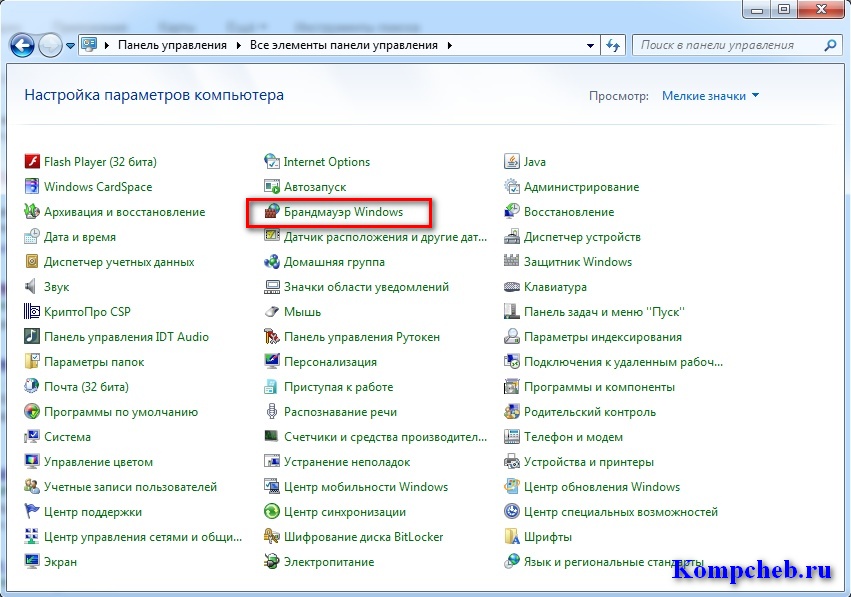
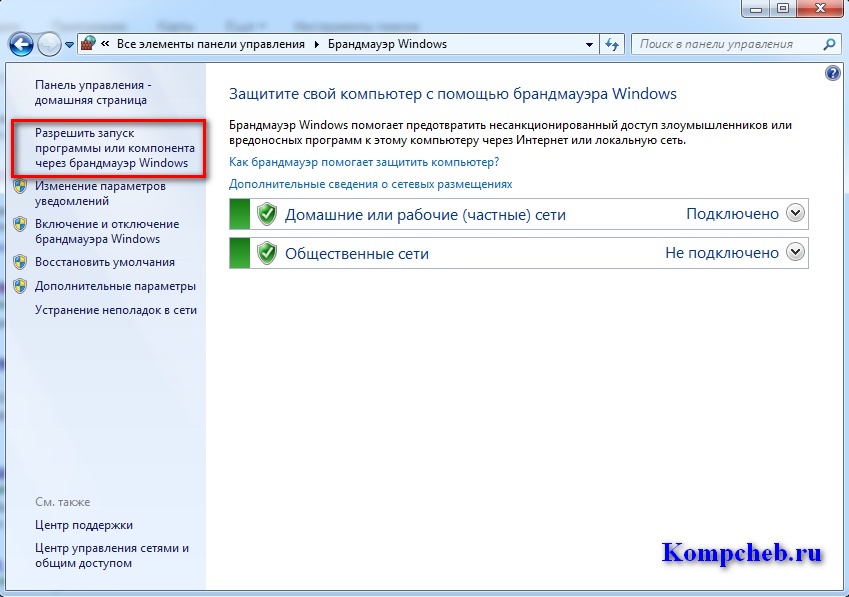
Для изменения настроек на этой странице необходимо щелкнуть кнопку Изменить параметры (Change Settings). Изменять настройки брандмауэра Windows могут только пользователи, являющиеся членами локальной группы администраторов, или пользователи, которым были делегированы соответствующие полномочия.
Если программы, для которой вы хотите создать правило нет, щелкните кнопку Разрешить другую программу (Allow Another Program). Откроется диалоговое окно Добавление программы (Add A Program). Если программы, для которой вы хотите создать правило, нет в списке, щелкните кнопку Обзор (Browse), чтобы добавить ее. Используйте кнопку Типы сетевых размещений (Network Location Types), чтобы указать сетевые профили, в которых правило должно быть активно.
Источник: minecraft-kak.ru
Как отключить брандмауэр для майнкрафт
Защитник Windows представляет собой системный антивирус таких операционных систем от компании Майкрософт, как Windows 8, Windows 8.1 и Windows 10. Эта антивирусная программа, как правило, справляется с возложенной на нее задачей, но время от времени все же возникают небольшие неурядицы. В сегодняшней статье мы поговорим с вами о такой неурядице: Защитник Windows блокирует игры на Windows 10.
Согласно своему функционалу, Защитник Windows имеет право заблокировать выполнение того или иного процесса, если возникнет такая необходимость. Однако, порой, системный антивирус может начать блокировать от выполнения установленные игры, которые, казалось бы, представлять угрозу для системы не могут. Причем ситуация может доходить до абсурда: подвергаться блокировке могут даже лицензионные игры, например, из Steam, Origin или Uplay.
Если вы перешли на эту страничку, то и сами, вероятно, столкнулись с подобной проблемой. Что же, выпутаться из подобной ситуации вполне возможно, выполнив небольшой список из различных решений. Давайте посмотрим на них.

Первое, что вам стоит попробовать — это проверить Карантин Защитника Windows на какие-то заблокированные компоненты запущенной ранее игры. Чтобы перейти к Карантину, вам нужно сделать следующее:
- нажмите Windows+S;
- впишите «Центр безопасности Защитника Windows» и выберите найденный результат;
- перейдите во вкладку «Защита от вирусов и угроз»;
- откройте раздел «Журнал угроз»;
- нажмите на кнопку «Посмотреть журнал полностью».
Если вы найдете в журнале Защитника Windows компонент ранее запущенной игры, то вам нужно вернуть его на место, после чего внести в список исключений — смотрите как это сделать ниже.
- Откройте вкладку «Защита от вирусов и угроз» в центре безопасности, как это было продемонстрировано выше;
- перейдите в «Параметры защиты от вирусов и других угроз»;
- опуститесь ниже к разделу «Исключения» и нажмите на «Добавление или удаление исключений»;
- добавьте в список исключений исполнительный файл игры или тот файл, который был помещен в Карантин.
После выполнения вышеуказанных шагов Защитник Windows должен прекратить без конца и края блокировать нужную вам игрушку. Помимо прочего, вы можете попробовать сделать еще кое-что… Итак, попробуйте выполнить следующие рекомендации:
- установите все доступные обновления для операционной системы Windows;
- активируйте игровой режим в Windows;
- попробуйте установить какой-то сторонний антивирус;
- переустановите игру или поставьте другую таблетку для нее, если она не лицензионная.
Мы надеемся, что данный материал помог вам с проблемой блокировки игр Защитником Windows.
Нашли опечатку? Выделите текст и нажмите Ctrl + Enter
Windows 10 Firewall Control — первое впечатление
Если вы не хотите подарить злоумышленникам ваши персональные данные (кредитки, пароли и т.п.), то вам просто необходимо позаботиться о надлежащем фаерволе. Раньше я пользовался бесплатным Comodo Firewall, но после перехода на Windows 10 он (как мне показалось) стал давать сбои и мне пришлось срочно искать замену.
Я давно уже слышал о Windows Firewall Control (по upgrad.ru, да и по отзывам на superuser). Вот и решил его попробовать. Сразу скажу, что в фаерволе я ценю простоту интерфейса больше, чем красоту. Современные раскрученные средства защиты от интернет-атак для домохозяек часто имеют очень красивые, но неудобные интерфейсы и это мне всегда не нравилось.
С Windows 10 Firewall Control же ситуация прямо противоположная — интерфейс аскетичный, однако все понятно и ничего лишнего. Эдакий фаервол для гиков.

Как будто мы окунулись в 90-е, когда о дизайне приложений никто и не думал. Но, думаю, для хорошего межсетевого экрана — это не главное. Даже если он сделан специалистами, которые ничего не смыслят в дизайне, будем надеяться, что об остальном они позаботились.
Кстати, на этой первой вкладке приведен список приложений, которым либо предоставлен, либо запрещен доступ в интернет. Можно добавлять, удалять или изменять настройки для каждого приложения.
Вердикт
В общем, приложение из разряда «гикам от гиков». Все просто, лаконично и никаких красот. Для тех, кто понимает принципы работы фаерволов и кому не важны лишние укранения Windows 10 Firewall Control вполне может подойти. Я лично его себе оставлю — посмотрим как будет работать в дальнейшем.
На вопрос, как отключить брандмауэр в Windows 10, есть простой ответ и вы найдете его в этой подробной пошаговой инструкции.
Брандмауэр или как его еще называют Файрвол (в первом случае термин из немецкого языка, а во втором из английского) это межсетевой экран, который контролирует и фильтрует проходящий через него интернет- или сетевой трафик.
Это отличное решение безопасности для современных версий операционных систем. Впервые представленное пользователям в Windows XP. До сегодняшнего дня качественно улучшенное и получившее расширенную функциональность.
В случаях, когда вам нужно его отключить одноразово или на постоянной основе (что совсем не желательно и подвергает функционирование операционной системы и ваши важные данные большому риску), то следуйте нижеследующей последовательности шагов. Настоятельно рекомендую вам сделать резервную копию правил брандмауэра, прежде чем продолжить.
Это не сложно, поищите нужную информацию в Интернете. Сегодня мы рассмотрим четыре способа отключения в Windows 10:
- в центре безопасности Защитника,
- в Панели управления,
- в Командной строке,
- в PowerShell.
КАК ОТКЛЮЧИТЬ БРАНДМАУЭР
Откройте Центр безопасности Защитника Windows и перейдите в раздел Брандмауэр и безопасность сети:
- выберите нужную вам сеть и нажмите на неё,
- установите переключатель в положение Выключено, после чего вам будет предложено разрешить приложению внести изменения в работу системы. Все готово!


Найдите в Панели управления нужный раздел и перейдите в него:
- нажмите на ссылку слева Включение или отключение брандмауэра Windows,
- напротив соответствующей пиктограммы установите отметку и нажмите кнопку ОК.

Откройте Командную строку с привилегиями Админа и дайте команду из представленных ниже на свой выбор.

Первая для всех типов сетей (профилей), вторая для активного, третья для домена, четвертая для личного, пятая для общедоступного. Если необходимо активировать обратно, то подставьте вместо off on.

Запустите PowerShell и работайте с такими командами.


Хотите все вернуть обратно вместо False поставьте True. На этом пока всё!
Помните! Наличие отключенного Файрвола Windows представляет собой серьезную угрозу безопасности. После выполнения нужных тестов или проверки работы, обязательно включите его обратно.
Здесь найдете подробный список всех компьютерных советов на блоге. Ждем всех желающих вступить в нашу группу FB.
Источник: iclubspb.ru